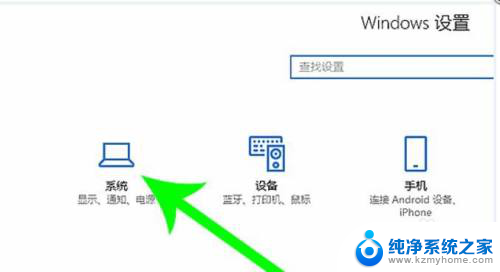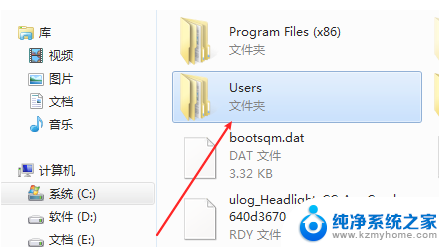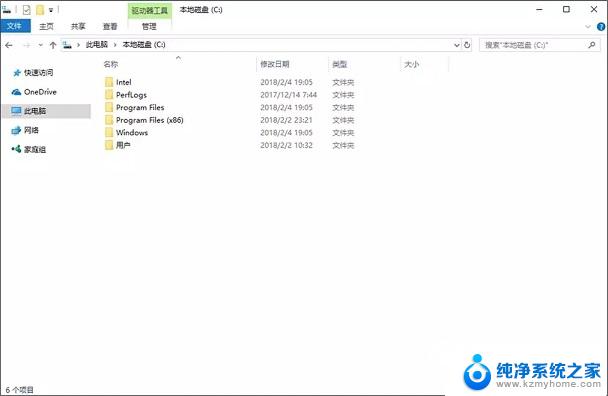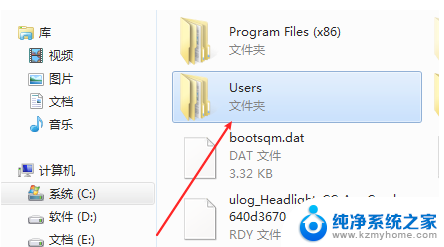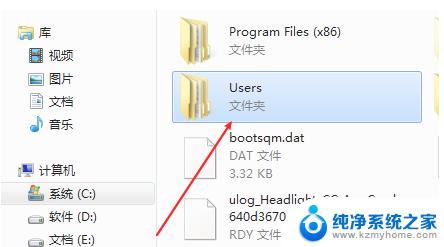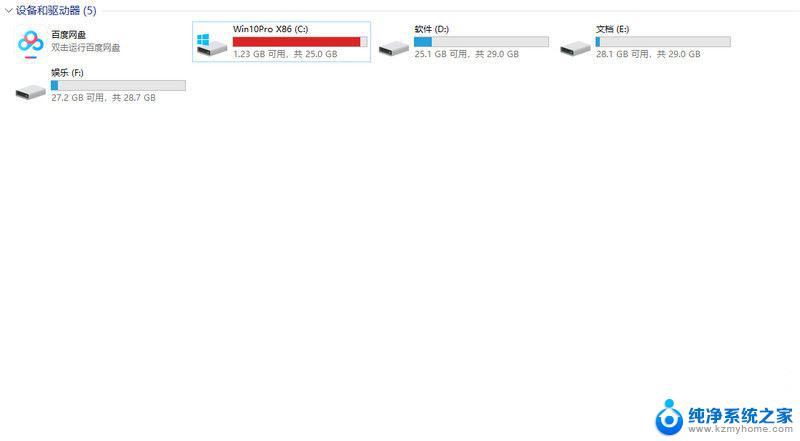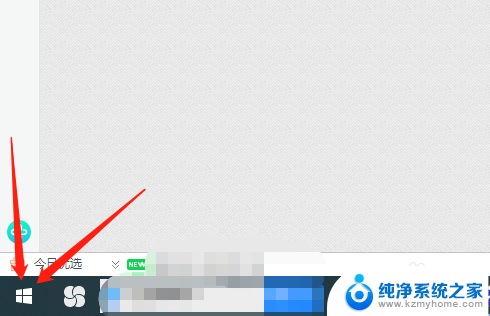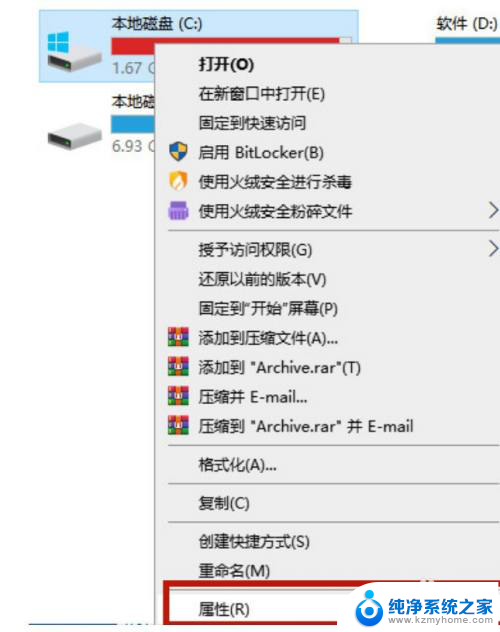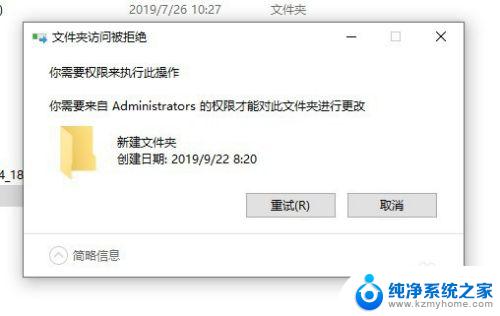win10系统清理c盘无用文件 如何在Windows 10中删除C盘中的无用文件
更新时间:2023-12-28 09:49:43作者:jiang
Windows 10操作系统已经成为许多用户首选的系统之一,随着时间的推移,我们的电脑上可能会积累大量的无用文件,这些文件占据着宝贵的C盘空间。学会清理C盘中的无用文件变得至关重要。在本文中我们将介绍一些简单实用的方法,帮助您在Windows 10中高效删除C盘中的无用文件,从而释放更多的存储空间,提升电脑的整体性能。无论您是电脑新手还是有经验的用户,本文都将为您提供有价值的技巧和指导,助您轻松应对C盘的清理工作。
方法如下:
1.win10在更新系统的时候,都会备份系统资料。以便退回更新前的系统。如果不打算退回上一个版本的系统,为电脑腾出更多的空间!
2.进入“此电脑”,鼠标右击“C盘”选择“属性”
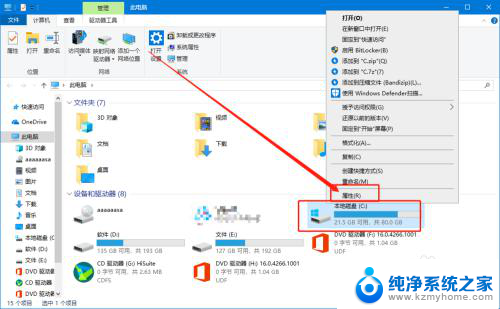
3.在属性页面中,单击“磁盘清理”
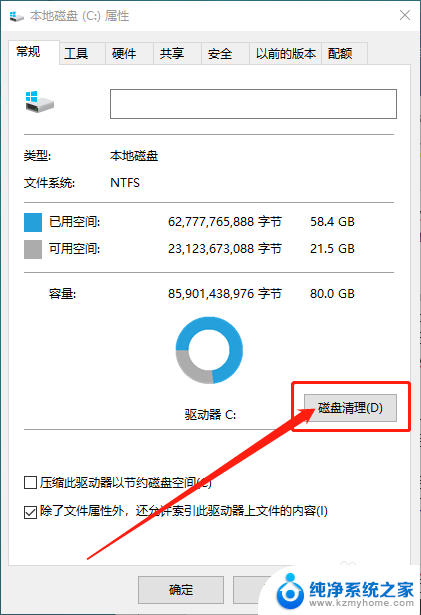
4.然后继续单击“清理系统文件”
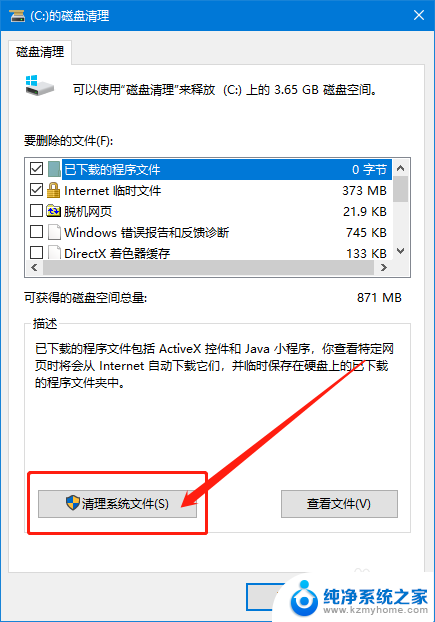
5.随后,即可看到“Windows 更新清理”,勾选之后,单击“确定”
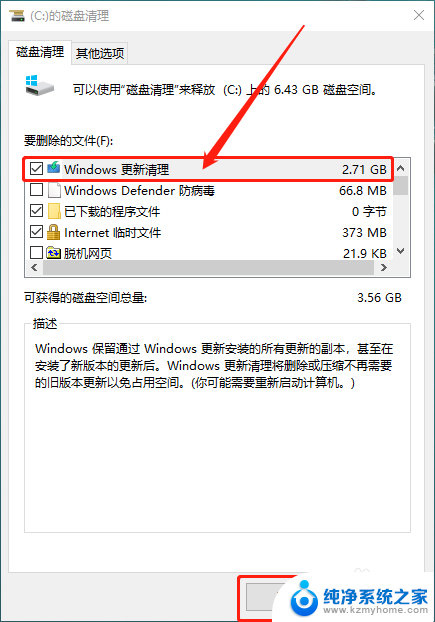
6.弹出确认窗口时,单击“删除文件”即可
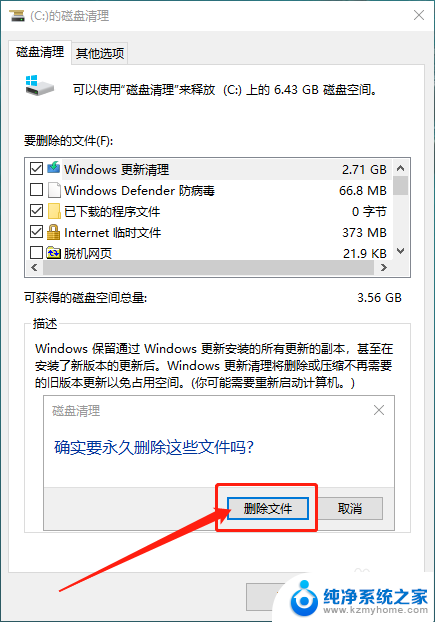
以上是win10系统清理C盘无用文件的全部内容,如果您还不清楚的话,可以参考小编的步骤进行操作,希望这些步骤能对您有所帮助。